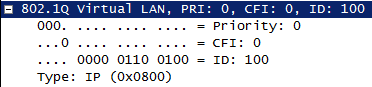Wenn man die VLAN-Tags unter Windows in Wireshark sichtbar machen will, muss man anscheinend einen Trick anwenden – habe ich gestern gelernt. Mein Laptop wollte die VLAN-Tags leider nicht anzeigen, daher habe ich Google gefragt und bin schnell mal auf eine Seite von Intel gestossen. Da ich einen Intel Netzwerkadapter habe, musste ich das sofort ausprobieren. Siehe da, es hat geholfen:
Was ich gemacht habe:
Wie von Intel beschrieben muss man folgenden dword Eintrag in der Windows-Registry machen:
[HKEY_LOCAL_MACHINE\SYSTEM\CurrentControlSet\Control\Class\{4D36E972-E325-11CE-BFC1-08002BE10318}\00XX]
“MonitorModeEnabled”=dword:00000001
Wobei 00XX eurem Netzwerkadapter, auf dem das Monitoring eingeschaltet werden muss, entspricht. Normalerweise hat man mehrere Einträge (z.B. 0001 – 0008), man muss sich dann durchklicken bis man den richtigen Adapter gefunden hat. Danach muss man nur noch den Adapter deaktivieren und wieder aktivieren, dann müsste das Monitoring richtig funktionieren.
Mehr zu VLAN’s (IEE 802.1Q) gibts bei Wireshark oder im Wiki.
p.s. Unter OSX (getestet mit Lion) funktioniert das einfach so…